
Tokom rada bilo kojeg pogona, s vremenom se mogu pojaviti razne vrste grešaka. Ako neki jednostavno mogu ometati posao, a drugi čak mogu onemogućiti pogon. Zato se preporučuje povremeno skeniranje diskova. To će omogućiti ne samo prepoznavanje i ispravljanje problema, već i kopiranje potrebnih podataka na pouzdan medij u vremenu.
Načini provjere SDS-a na pogreške
Dakle, danas ćemo razgovarati o tome kako provjeriti svoj SSD na greške. Pošto to fizički ne možemo učiniti, koristit ćemo posebne alate koji će dijagnosticirati pogon.
1. metod: Korištenje uslužnog programa CrystalDiskInfo
Da biste testirali disk na greške, koristite besplatni program CrystalDiskInfo. Prilično je jednostavan za upotrebu, a istovremeno u potpunosti prikazuje informacije o statusu svih diskova u sustavu. Dovoljno je samo pokrenuti aplikaciju, a mi ćemo odmah dobiti sve potrebne podatke.

Uz prikupljanje podataka o pogonu, aplikacija će provesti i S.M.A.R.T analizu koja se može koristiti za ocjenjivanje performansi SSD-a. Sve u svemu, u ovoj analizi ima oko dva desetaka pokazatelja. CrystalDiskInfo prikazuje trenutnu vrijednost, najgore i prag svakog indikatora. Štoviše, potonji znači minimalnu vrijednost atributa (ili indikatora) na kojem se disk može smatrati neispravnim. Na primjer, uzmite indikator poput "Preostali SSD resurs". U našem slučaju trenutna i najgora vrijednost je 99 jedinica, a njen prag je 10. U skladu s tim, kada se dosegne vrijednost praga, vrijeme je da potražite zamjenu za svoj SSD pogon.
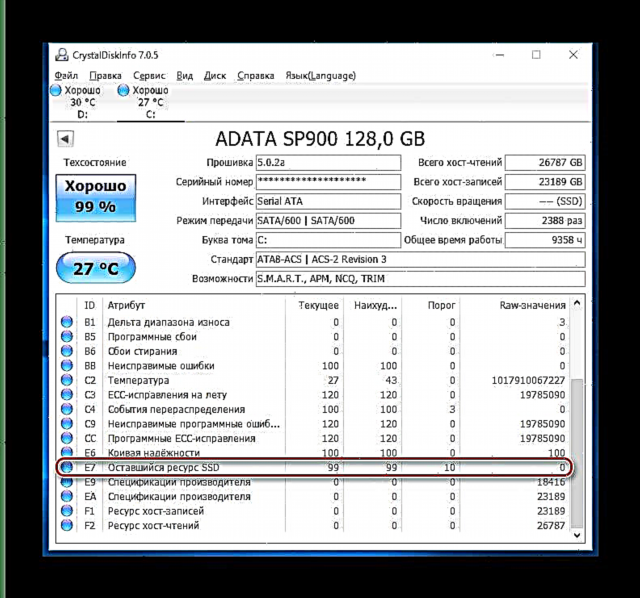
Ako je CrystalDiskInfo otkrio greške brisanja, softverske greške ili pad sustava tokom analize diska, tada biste trebali razmotriti i pouzdanost vašeg SSD-a.

Na osnovu rezultata ispitivanja uslužni program pruža i procjenu tehničkog stanja diska. Štaviše, procjena je izražena i u procentima i u kvaliteti. Dakle, ako je CrystalDiskInfo vaš pogon označio kao Dobro, onda se nema što brinuti, ali ako vidite procjenu Anksioznost, pa biste uskoro trebali očekivati da SSD neće uspjeti.

Druga metoda: upotreba uslužnog programa SSDLife
SSDLife je još jedan alat koji vam omogućuje procjenu zdravstvenog stanja diska, prisustvo grešaka i provođenje S.M.A.R.T analize. Program ima jednostavno sučelje, pa čak i početnik to može shvatiti.

Preuzmite SSDLife
Kao i prethodni uslužni program, SSDLife će odmah nakon pokretanja izvršiti ekspresnu provjeru diska i prikazati sve osnovne podatke. Dakle, da biste provjerili pogon na greške, trebate samo pokrenuti aplikaciju.
Prozor programa možemo podijeliti u četiri područja. Prije svega, zanimaće nas gornja regija, u kojoj je prikazan status diska, kao i približni životni vijek.

Drugo područje sadrži informacije o disku, kao i procjenu stanja diska u procentima.
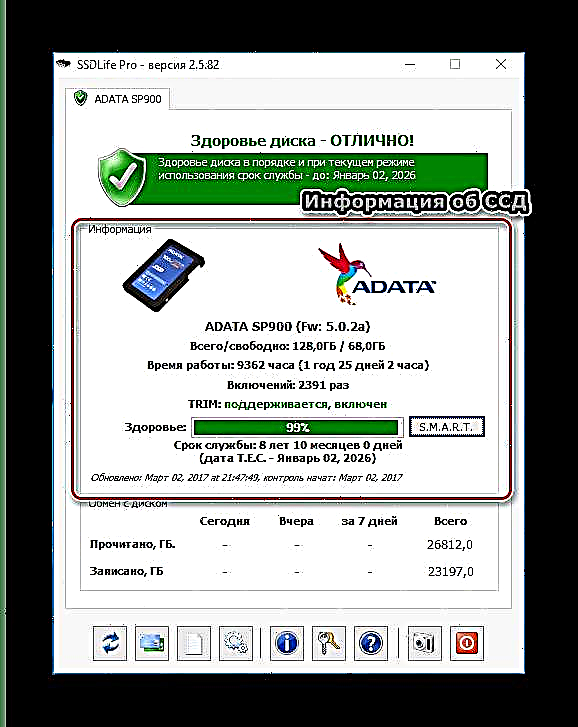
Ako želite dobiti detaljnije informacije o stanju pogona, pritisnite „S.M.A.R.T.“ te dobiti rezultate analize.
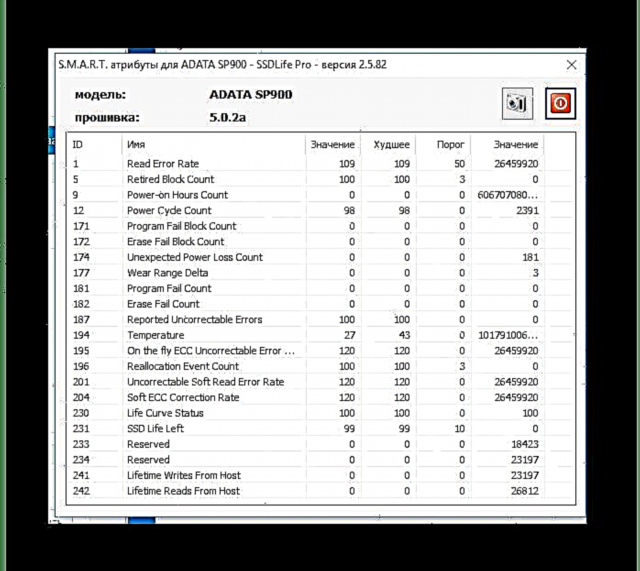
Treće područje su informacije o dijeljenju diska. Ovdje možete vidjeti koliko je podataka napisano ili pročitano. Ovi podaci su samo u informativne svrhe.
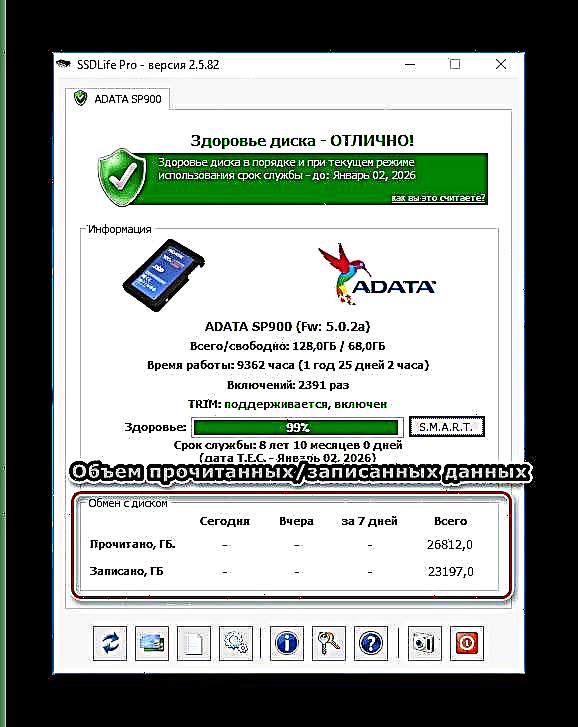
I na kraju, četvrto područje je kontrolna ploča aplikacije. Putem ove ploče možete pristupiti podešavanjima, referentnim informacijama, kao i ponovo pokrenuti skeniranje.
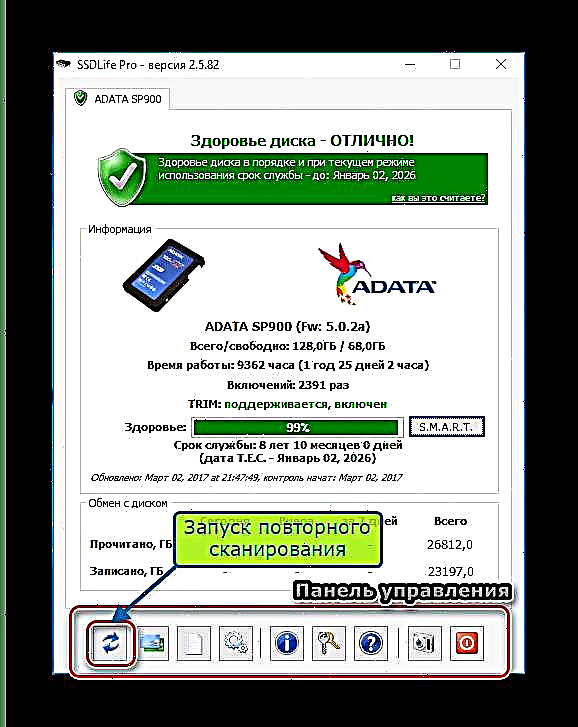
Treća metoda: Korištenje dijagnostičkog alata Data Lifeguard
Drugi alat za testiranje je razvoj Western Digital-a, nazvan Data Lifeguard Diagnostic. Ovaj alat podržava ne samo WD pogone, već i druge proizvođače.

Preuzmite dijagnostiku Data Lifeguard
Da li aplikacija odmah nakon pokretanja dijagnosticira sve pogone koji se nalaze u sistemu? a rezultat prikazuje u maloj tablici. Za razliku od gore navedenih alata, ovaj prikazuje samo procenu stanja.
Za detaljnije skeniranje samo dvaput kliknite lijevu tipku miša na liniji sa željenim diskom, odaberite željeni test (brzi ili detaljni) i pričekajte kraj.
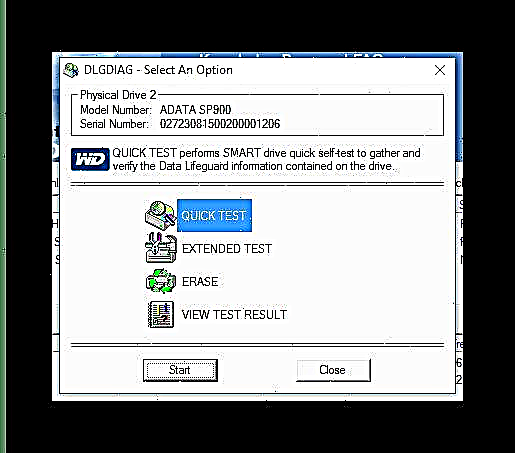
Zatim klikom na dugme POGLED REZULTATA ISPITIVANJA? Možete vidjeti rezultate gdje će se prikazati kratke informacije o uređaju i procjena stanja.

Zaključak
Dakle, ako se odlučite dijagnosticirati svoj SSD pogon, tada vam je na raspolaganju prilično puno alata. Pored ovdje razmotrenih, postoje i druge aplikacije koje mogu analizirati pogon i prijaviti bilo kakve pogreške.











